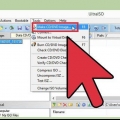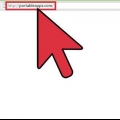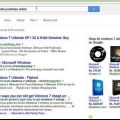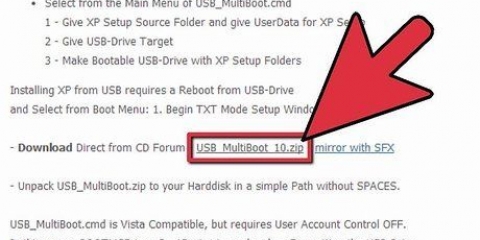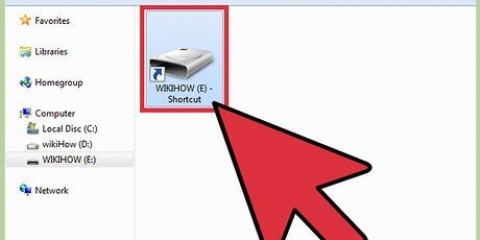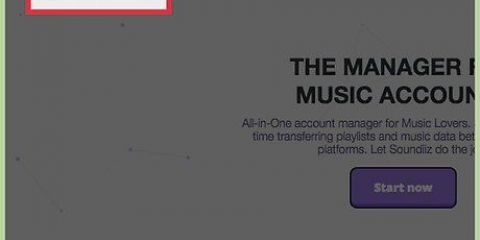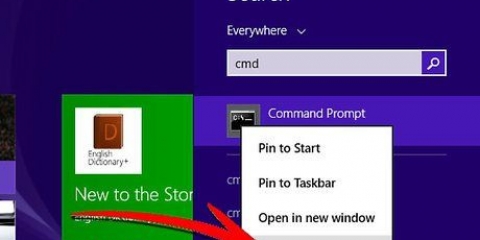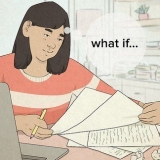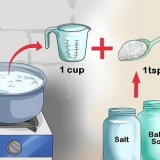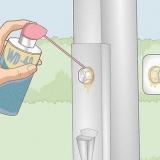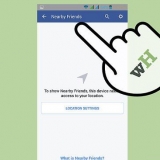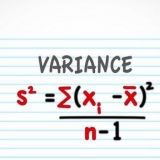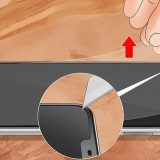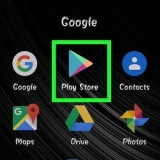WBFS Manager 64-bitars Windows WBFS Manager 32-bitars Windows




Klicka på Nästa. Klicka på Att bläddra igenom för att välja en installationsplats (valfritt). Klicka på Nästa. Klicka på Nästa. Klicka på Ja. Klicka på Stänga.













Windows - Högerklicka på enheten i panelen till vänster och klicka Mata ut. mac - Klicka på den uppåtvända pilen till höger om ditt SD-korts namn i panelen till vänster. 










































Denna process tar några minuter, särskilt första gången du kör programmet. Om du ser ett meddelande som "Väntar på din långsamma USB", prova USB-minnet i en annan port på baksidan av Wii.




Överväg att använda en extern hårddisk för bättre lagringskapacitet. Wii-spel tar vanligtvis upp cirka 2 GB per titel, så planera därefter när du köper en flash-enhet. På USB Loader GX huvudsida kan du klicka på 1 tryck på knappen för att uppdatera omslagsbilden för varje spel på flashenheten.
Spela wii-spel från ett usb-minne
Denna handledning kommer att lära dig hur du spelar ett Wii-spel från en fil lagrad på ett USB-minne istället för en skiva. Tänk på att detta fungerar på den klassiska Wii, men inte på Wii U. Att spela ett spel från ett USB-minne kräver att du Homebrew installeras på din Wii, vilket ogiltigförklarar din Wii:s garanti och bryter mot Nintendos användarvillkor. När du har installerat alla nödvändiga föremål kan du bränna innehållet på en skiva till din flashenhet, varefter du kan spela spelet från flashenheten istället för skivan.
Steg
Del 1 av 7: Förbereda installationen

1. Se till att du har rätt utrustning. Du behöver följande saker för denna uppgift:
- SDHC-kort - Ett SD-kort på upp till åtta gigabyte krävs för att installera Homebrew och utföra andra uppgifter med filer.
- USB sticka - Det här är enheten där du installerar spelen.
- Wii-fjärrkontroll - Om du har en nyare (svart) Wii-modell behöver du en allmän Wii-fjärrkontroll för att hjälpa till med installationen.

2. Formatera din flash-enhet för FAT32. För att göra detta, välj FAT32 (eller MS DOS (FAT) på en Mac) i avsnittet "Filsystem" i formatmenyn.
Tänk på att formatering av en flashenhet kommer att radera dess innehåll, så säkerhetskopiera innehållet till din dator eller en annan flashenhet om det behövs.

3. Töm Wii:s hårddisk. Om det för närvarande finns en skiva i Wii, ta bort den innan du fortsätter.

4. Anslut din Wii till internet. Din Wii behöver en nätverksanslutning för att installera de flesta av USB-verktygets filer.

5. Installera Homebrew på din Wii. Om du inte har installerat Homebrew Channel för din Wii ännu, vänligen gör det innan du fortsätter. Homebrew-kanalen låter dig installera mods, varav en låter dig spela spel från ett USB-minne.

6. Formatera ditt SD-kort. När du har installerat Homebrew med SD-kortet måste du radera det så att du kan använda det för USB-installationsfilerna. Det enklaste sättet att göra detta är att formatera SD-kortet.
Som med flash-enheten väljer du FAT32 (eller MS DOS (FAT) på en Mac) som filsystem.
Del 2 av 7: Skapa en Wii-flashenhet

1. Använd en Windows-dator för detta avsnitt. Tyvärr på en Mac kan du inte formatera din flashenhet korrekt för en Wii. Om du inte har tillgång till en Windows-dator, försök använda en allmänt tillgänglig dator eller be en vän att göra det åt dig.

2. Bestäm antalet bitar av din Windows-installation. Du måste veta om din version av Windows är ett 64-bitarssystem eller ett 32-bitarssystem för att veta vilken fil du ska ladda ner härnäst.

3. Gå till nedladdningssidan för WBFS. Följande länkar är för 64-bitars och 32-bitarsversionerna av WBFS Manager för Windows:

4. Klicka påGratis nedladdning. Det är den gröna knappen i det övre högra hörnet.
Se upp för popup-fönster och var försiktig så att du inte klickar på nedladdningslänkar till programvara du inte hade för avsikt att ladda ner.

5. Klicka påStarta nedladdning. Det är den gröna knappen i mitten av sidan. Detta kommer att ladda ner en zip-fil som innehåller installationsfilen för WBFS-Manager.

6. Öppna ZIP-mappen. Dubbelklicka på den nedladdade ZIP-mappen för att öppna den.

7. Dubbelklicka påuppstart.ex. Den finns i ZIP-mappen. Detta öppnar installationsfönstret.

8. installera programmet. Använd följande steg för att installera WBFS Manager:

9. Anslut din flash-enhet till din dator. Flash-enheten ska passa in i en av datorns rektangulära USB-portar.

10. Öppna WBFS Manager. För att göra detta, dubbelklicka på WBFS Manager-appikonen, som liknar en Wii på en blå bakgrund. Du hittar det i din Windows Start-meny.
Första gången du öppnar WBFS-Manager måste du trycka Ja klicka för att ge den åtkomst till ditt system.

11. Välj din flash-enhet. Klicka på rullgardinsmenyn "Drive" i det övre vänstra hörnet av fönstret och klicka sedan på din enhetsbeteckning (vanligtvis F:).
Om du inte känner till bokstaven på flash-enheten, hitta den i gruppen `Enheter och enheter` i `Den här datorn`.

12. Klicka påFormatera. Detta kommer att formatera ditt USB-minne för användning med Nintendo Wii.

13. Mata ut flashenheten. Klicka på flash-enhetsikonen längst ner till höger på skärmen och klicka sedan Mata ut i popup-menyn och ta bort enheten från din dator.
Du kanske är här ^ måste klicka för att se flash-enhetsikonen.
Del 3 av 7: Ladda ner installationsfilerna

1. Sätt i ditt SD-kort i din dator. SD-kortet ska passa in i din dators SD-kortplats med avfasningen inåt och logotypen vänd uppåt.
- Om din dator inte har en SD-kortplats behöver du en USB-adapter för ditt SD-kort.

2. Öppna nedladdningssidan för filen. Gå till https://app.låda.com/s/ztl5x4vlw56thgk1n4wlx147v8rsz6vt med din webbläsare.

3. Klicka påLadda ner. Det är knappen i det övre högra hörnet av skärmen. Detta kommer att ladda ner ZIP-filen USB Loader GX.

4. Extrahera filerna. På en Windows-dator, dubbelklicka på ZIP-mappen, klicka uppackning högst upp i mappfönstret klickar du Packa upp allt i verktygsfältet som visas och klicka sedan uppackning när du uppmanas. Detta kommer att extrahera filerna till en vanlig mapp och öppna mappen när extraheringen är klar.
På en Mac dubbelklickar du på ZIP-mappen för att öppna den.

5. Öppna mappen "Filer". Dubbelklicka på mappen USB Loader GX och dubbelklicka sedan på mappen Trafikstockningar överst i nästa fönster.

6. Kopiera alla filer i mappen "Filer". Klicka på en fil i mappen, klicka Ctrl + A` (Windows) ellerKommando + A (Mac) för att välja alla filer och tryck sedan på ctr + C (Windows) eller Kommando + C (Mac) för att kopiera filerna.

7. Klicka på namnet på ditt SD-kort. Det finns på vänster sida av fönstret i Windows Explorer eller på en Mac i Finder.

8. Klistra in filerna. Klicka på ett tomt utrymme i SD-kortfönstret och tryck sedan på Ctrl + V (Windows) eller Kommando + (Mac). Filerna kommer att kopieras till SD-kortet.

9. Mata ut kortet. När filerna har kopierats kan du fortsätta med att ta bort SD-kortet. Du gör så här:
Del 4 av 7: Installation av programvaran IOS263

1. Sätt i ditt SD-kort i din Wii. Kortet måste passa i en kortplats på framsidan av Wii.

2. Slå på din Wii. Tryck på strömbrytaren på din Wii eller använd strömknappen på fjärrkontrollen.
Wii-fjärrkontrollen måste också vara påslagen och synkroniserad.

3. Trycka när du uppmanas. Detta tar dig till huvudmenyn.

4. Starta Homebrew Channel. Välj Hembryggningskanalen från din Wiis huvudmeny och välj Start när du uppmanas.

5. VäljIOS263 installationsprogram. Detta är i mitten av menyn. En popup-meny visas.

6. Väljladda när du uppmanas. Du hittar det här alternativet i mitten, längst ner i popup-menyn.

7. Tryck på knappen1. Väljer alternativet att installera.
Om du använder en GameCube-kontroll, tryck på Y knopp.

8. Välj. Detta är längst ner på sidan.
Om du inte ser det här alternativet markerar du texten inom parentes längst ned på skärmen och trycker på Höger tills du ser honom dyka upp.

9. Trycka när du uppmanas. Om du gör detta installeras basen av IOS263 på din Wii. Denna process kan ta mer än 20 minuter, så ha tålamod.

10. Tryck på valfri knapp när du uppmanas. Detta avslutar installationen och tar dig tillbaka till Homebrew-menyn.
Del 5 av 7: Installation av programvaran cIOSX Rev20b

1. Starta Homebrew Channel. Välj Hembryggningskanalen från din Wiis huvudmeny och välj sedan Start när du uppmanas.

2. VäljcIOSX rev20b installationsprogram. Det är i mitten av Homebrew-menyn.

3. Väljladda när du uppmanas. Installationsfönstrets meny öppnas.

4. Skjut åt vänster, till alternativet `IOS236`. Detta väljer IOS236-filen som du installerade tidigare.

5. Trycka. Detta bekräftar ditt val.

6. Godkänn användarvillkoren. Tryck a på din handkontroll för att godkänna användarvillkoren.

7. Välj en iOS-version. Tryck Vänster tills du ser `IOS56 v5661` inom parentes; tryck sedan på a.

8. Välj en anpassad IOS-plats. Tryck Vänster tills du ser `IOS249` inom parentes, tryck sedan på a.

9. Välj en nätverksinstallation. Tryck Vänster tills du ser `Network Setup` visas inom parentes.

10. Starta installationen. Tryck a för att börja installera IOS-installationsprogrammet.

11. Tryck på valfri knapp när du uppmanas. Detta tar dig till nästa del av installationen.

12. Välj en annan IOS-version. Tryck Vänster tills du ser "IOS38 v4123" inom parentes, tryck sedan på a.

13. Välj ett annat lås. Tryck Vänster tills du ser `IOS250` inom parentes, tryck sedan på a.

14. Använd nätverksinstallationsprogrammet. Välj `Nätverksinstallation` och tryck på a som du gjorde med det senaste installationsprogrammet, vänta tills installationen är klar.

15. Tryck på valfri knapp när du uppmanas, tryck sedan på knappenB. Detta kommer att starta om din Wii. När den är klar med omstarten kan du gå vidare.
Del 6 av 7: Installera USB Loader GX

1. Navigera till nästa sida. För att göra detta, tryck på pilen Höger på D-pad på din Wii-fjärrkontroll.
Du kan också klicka på + knapptryckning.

2. VäljWAD Manager. Det är det andra alternativet på den här sidan.

3. Väljladda när du uppmanas. Detta kommer att starta installationsprogrammet för WAD Manager.

4. Trycka. Du godkänner användarvillkoren.

5. Välj `IOS249` för att ladda. Tryck Vänster tills du ser `IOS249` inom parentes, tryck sedan på a.

6. Inaktivera emulatorn. Välj "Inaktivera" inom parentes och tryck a.

7. Välj ditt SD-kort. Välj `Wii SD Slot` inom parentes och tryck sedan på a. Detta kommer att lista filerna på SD-kortet som du tidigare har satt i.

8. Rulla ned och väljBUNT. Detta är längst ner på skärmen.

9. Välj USB-laddare. Rulla ned och välj USB-lastare GX-UNEO_Forwarder.lera och tryck a.

10. Installera WAD Manager. Tryck a när du uppmanas.

11. Tryck på valfri knapp när du uppmanas att göra det och tryck sedan på hemknappen ⌂. Detta kommer att starta om Wii. När Wii har startat om kommer du tillbaka till den andra sidan av Homebrew Channel.
Del 7 av 7: Spela spel från USB-enheten

1. Tryck på Hem igen⌂ knopp. Det finns på Wii-fjärrkontrollen. Om du trycker på den visas hemmenyn.

2. VäljAtt blockera. Detta finns längst ner i menyn. Din Wii kommer nu att stängas av.
Det är bäst att vänta tills din Wii stängs av helt innan du fortsätter.

3. Sätt i din flash-enhet i Wii. Flash-enheten måste vara ansluten till en USB-port på baksidan av Wii.

4. Slå på din Wii igen. För att göra detta, tryck på strömknappen på din Wii.

5. Trycka när du uppmanas. Detta tar dig till Wii Home Menu, där du nu har ett alternativ USB Loader GX bör se till höger om Homebrew-kanalen.

6. VäljUSB Loader GX. Det här alternativet finns till höger på sidan.

7. VäljStart. Detta kommer att ladda USB Loader GX-programmet.

8. Lägg ett spel i skivenheten. Sätt i skivan i Wii för ett spel som du vill bränna till USB-minnet.

9. Väljatt installera när du uppmanas. Programmet börjar läsa innehållet på skivan.

10. VäljOK när du uppmanas. När du gör detta börjar din Wii bränna skivan till USB-minnet.
Denna process kommer att ta lite tid, och förloppsindikatorn för bränningen kan tyckas frysa vid flera punkter. Ta inte bort ditt USB-minne eller starta om din Wii om detta händer.

11. VäljaOK när du uppmanas. Detta kommer att slutföra bränningen.
Vid det här laget kan du mata ut spelskivan från Wii.

12. spela ditt spel. Klicka på namnet på spelet och sedan på den snurrande skivan i mitten av fönstret. Detta kommer att starta spelet.
Tips
Varningar
- Stäng inte av Wii medan du installerar något som nämns i den här artikeln.
- Den illegala kopieringen av spel strider mot både Nintendos användarvillkor och lagen i allmänhet.
"Spela wii-spel från ett usb-minne"
Оцените, пожалуйста статью